Главное меню
Вы здесь
Mikrotik. PPTP Server
пн, 30/09/2019 - 14:10 — vs
Создаём пул адресов, которые будут раздаваться клиентам
IP -> IP Pool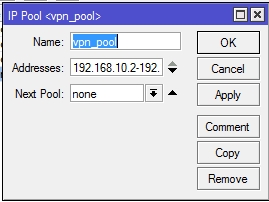
Создаём профиль подключения
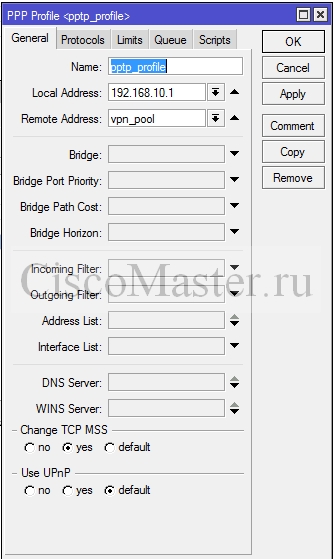
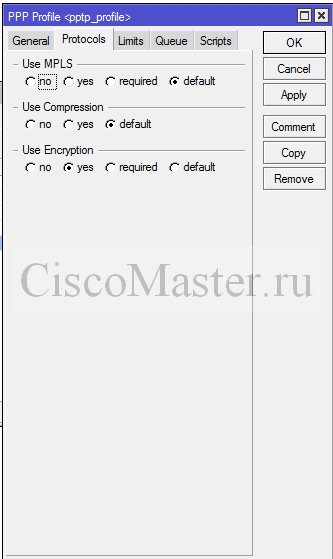
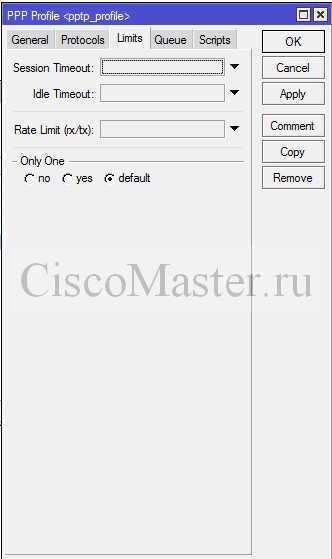
Активируем PPTP Server
PPP -> Interface -> PPTP Server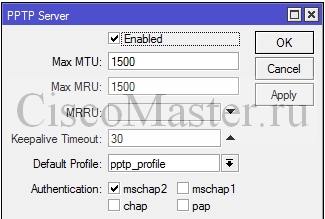
Настройка клиента
- Заходим в центр управления сетями и общим доступом
- Настройка нового подключения или сети
- Подключение к рабочему месту
- Использовать моё подключение к Интернету
- Вводим адрес и имя подключения
- После создания редактируем некоторые параметры соединения:
- Безопасность: Тип VPN PPTP
- Безопасность: шифрование данных необязательное
- Безопасность: Разрешаем только протокол MS-CHAP v2
При данных настройках клиента при подключении будет работать только VPN.
Чтобы это изменить необходимо вводить маршрут вручную.
- В свойствах VPN отключим default gateway:
- Сеть -> IPv4 -> Дополнительно -> Убираем галку "Использовать основной шлюз в удаленной сети" - Прописываем маршрут:
route add 192.168.15.0 mask 255.255.255.0 192.168.10.1


















Добавить комментарий